요즘은 책에 다 올리지 못하는 정보를 동영상으로 링크할 때 QR큐알코드를 제공하여 QR큐알코드를 스캔하면 쉽게 원하는 정보를 볼 수 있도록 해주죠. 다른 추가 앱을 설치하지 않고도 아이폰에서 QR큐알코드 스캔하는 방법에 대해 정리하였습니다.
아이폰 QR큐알코드 스캔방법 1
1. QR큐알코드 인식을 위해 아이폰 기본 카메라를 켜주세요.
2. QR큐알코드 가까이에 카메라를 가져다 대면 QR큐알코드를 인식하여 노란색으로 마크가 되고 해당 사이트주소가 뜹니다. 이때 사진촬영버튼을 누를 필요는 없습니다. 카메라가 초점만 맞으면 QR큐알코드와 링크된 주소가 자동으로 뜹니다.
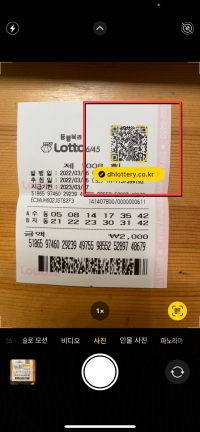
3. 링크된 사이트 주소 부분을 클릭하면 사이트로 연결됩니다.
혹시 이 방법으로 안되시는 분은 아이폰 카메라 설정이 QR큐알코드 인식이 안되도록 되어 있을 가능성이 있습니다.
아이폰 설정>카메라>QR코드 스캔을 활성화시켜주세요. 이 부분이 활성화 되면 아이폰 QR큐알코드를 제대로 인식할 겁니다.

아이폰 QR큐알코드 스캔방법 2
아무런 어플을 깔지 않고 기본카메라만 사용하여 QR코드를 스캔하는 방법은 아이폰 버전에 따라 예전 아이폰의 경우 QR큐알코드를 스캔하지 못하는 경우도 있습니다. 이때 사용할 수 있는 방법입니다.
1. 아이폰 설정>제어 센터를 클릭합니다.
2. 제어센터 메뉴를 아래로 내리면 코드 스캐너라는 메뉴가 있는데 앞쪽에 있는 +플러스 버튼을 클릭합니다. 이제 코드스캐너가 위쪽의 제어센터에 포함된 항목에 추가되었습니다.

3. 제어센터로 들어갑니다. (설정 메뉴의 제어센터가 아닙니다.) 제어센터로 들어가는 방법은 아이폰 오른쪽 상단의 배터리 아이콘부분을 살짝 눌러 아래로 끌어내리듯이 쓸면 됩니다.
4. QR큐알코드를 스캔할 수 있는 아이콘이 추가되었습니다. QR큐알코드를 인식시키려면 QR큐알코드 아이콘을 눌러주세요.

5. 스캔할 코드를 흰 사각형 테두리 안쪽에 들어오도록 하면 바로 QR큐알코드 스캔이 되어 자동으로 링크된 사이트로 이동합니다. 아래 손전등 아이콘이 있는데요, 만약 QR큐알코드를 인식하려는 주변이 너무 어두워 인식이 제대로 안될 때는 손전등 버튼을 눌러 조도를 높이면 됩니다.
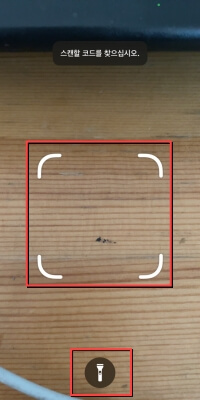
아이폰 iCloud아이클라우드 사진 백업하기, 보기, 백업 사용방법
아이폰에서 동영상만 몇 개 찍더라도 저장 공간이 부족해질 수 있습니다. 이때 아이클라우드에 백업하면 편리한데요, 오늘은 아이폰 사진을 iCloud아이클라우드에 사진 백업하는 방법과 백업한
2search.tistory.com
'IT > 스마트폰' 카테고리의 다른 글
| 아이폰 사파리 탭 한꺼번에 닫기| 탭 모두 닫기| 사파리 탭 자동으로 닫기 설정 방법 (0) | 2022.06.30 |
|---|---|
| 아이폰 iCloud아이클라우드 사진 백업하기, 보기, 백업 사용방법 (0) | 2022.03.13 |
| 스타벅스 인터넷 와이파이 연결 방법 (0) | 2022.02.25 |



댓글